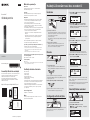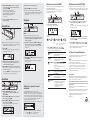Recorder IC
ICD-TX650
Ghid de pornire
RO
© 2015 Sony Corporation
4-564-055-11(1) (RO)
Consultai Ghidul de asistenă
Acesta este Ghidul de pornire, care vă oferă instruciuni
referitoare la operaiile de bază ale recorderului IC.
Ghidul de asistenă este un manual online.
Dacă dorii să aflai mai multe detalii, operaii şi
soluii posibile la apariia unei probleme, consultai
Ghiduldeasistenă.
http://rd1.sony.net/help/icd/t65/h_ce/
Haidei să încercăm noul dvs. recorder IC
Încărcare
Încărcaţi recorderul IC.
Folosind cablul USB furnizat, conectai conectorul USB
din interiorul capacului de conector USB la un port USB
al unui computer în funciune.
Încărcarea porneşte.
Când bateria este încărcată complet, indicatorul bateriei
va afişa „
.”
Deconectaţi recorderul IC.
Asigurai-vă că indicatorul de funcionare nu este
aprins. Consultai apoi Ghidul de asistenă pentru
adeconecta recorderul IC în sigurană.
Pornire
Porniţi alimentarea.
Glisai şi inei apăsat comutatorul POWER•HOLD în
direcia „POWER” până când apare fereastra de afişaj.
Pentru a opri alimentarea, glisai şi inei apăsat
comutatorul POWER•HOLD în direcia „POWER” până când
se afişează „Power Off”.
Pentru a împiedica operaiile accidentale (HOLD)
Pentru a elibera recorderul IC din starea HOLD, glisai
comutatorul POWER•HOLD spre poziia de mijloc.
Configurai setările iniiale
Atunci când pornii recorderul pentru prima dată sau atunci
când ceasul nu este setat, apare „Setting Date&Time”
şiputei seta ceasul.
Măsuri de precauie
Alimentare
Folosii unitatea doar la 3,7 V CC cu bateria litiu-ion
reîncărcabilă încorporată.
Sigurană
Nu utilizai unitatea în timp ce conducei, mergei pe
bicicletă sau folosii un vehicul cu motor.
Manipulare
Nu lăsai unitatea în apropierea unor surse de căldură
sauîn locuri expuse la lumină solară directă, la praf
excesivsau la şocuri mecanice.
Dacă în unitate pătrund obiecte solide sau lichide,
solicitai verificarea acesteia de către personal calificat,
înainte de a o utiliza din nou.
Când utilizai recorderul IC, nu uitai să respectai măsurile
de precauie de mai jos, pentru a evita deformarea
carcasei sau defectarea recorderului IC.
– Nu stai jos cu recorderul IC amplasat în buzunarul
dinpate.
– Nu aşezai recorderul IC într-o geantă cu firul căştilor
înfăşurat în jurul acestuia şi nu expunei geanta la
şocuriputernice.
Dacă avei întrebări sau probleme cu privire la unitate,
consultai cel mai apropiat distribuitor Sony.
Capacitate (capacitate disponibilă pentru utilizator**)
16 GB (aprox. 14,40 GB = 15.461.882.265 bii)
* O mică parte din memoria internă este utilizată pentru gestionarea
fişierelor şi, prin urmare, nu este disponibilă în vederea stocării de
cătreutilizator.
* Când memoria încorporată este formatată cu recorderul IC.
Dimensiuni (l/î/a), (fără pările ieşite în afară şi butoanele
de comandă) (JEITA)*
Aprox. 102 mm × 20 mm × 7,4 mm
Greutate (JEITA)*
Aprox. 29 g
* Valoare măsurată cu standardul JEITA (Japan Electronics and Information
Technology Industries Association)
Verificai articolele furnizate
Recorder IC (1)
Căşti stereo (1)
Cablu USB (1)
Husă de transport (1)
Ghid de pornire (această fişă)
Card de garanie
Software aplicaie, Sound Organizer (fişierul programului
de instalare este stocat în memoria încorporată, astfel
încât să îl putei instala pe computer.)
Ghid de asistenă (fişierul HTML este stocat în memoria
încorporată, prin urmare, poate fi copiat cu uşurină
pecomputer.)
Accesorii opionale
Adaptor c.a. USB AC-UD20
Notă
În funcie de ară sau regiune, unele modele sau accesorii
opionale nu sunt disponibile.
Apăsaţi sau pentru a selecta „Next”
şiapoi apăsaţi .
Apăsaţi sau pentru a schimba anul
şi apoiapăsaţi pentru a introduce anul.
Repetaţi această procedură pentru a seta pe rând
luna, ziua, ora şi minutul.
Putei deplasa cursorul la elementul anterior apăsând
pe BACK/HOME.
Apăsaţi sau pentru a selecta „Next”
şiapoi apăsaţi .
Ceasul reflectă setarea şi apare fereastra de afişaj
pentru activarea sau dezactivarea semnalului sonor.
Apăsaţi sau pentru a selecta „Yes” sau
„No” şi apoi apăsaţi .
Când terminai setarea semnalului sonor, se afişează
fereastra meniului HOME.
Note
Dacă nu apăsai niciun buton în decurs de 1 minut la setările
iniiale, „ Initial Set-up?” sau „Quit Beep Settings?” apare pe
fereastra de afişaj.
Putei configura ulterior setarea ceasului şi setarea semnalului
sonor. Pentru detalii, consultai Ghidul de asistenă al
recorderului IC.
Selectai limba meniului
Ţineţi apăsat BACK/HOME.
Apăsaţi or pentru a selecta
„ Settings”-„Common Settings” - „Language”
şiapoi apăsaţi .

Utilizarea meniului HOME
Putei afişa meniul HOME pentru a utiliza fiecare funcie,
inând apăsat BACK/HOME.
Meniul HOME vă permite să selectai o funcie,
săcăutai fişierele înregistrate sau să modificai
setărilerecorderuluiIC.
Ţineţi apăsat BACK/HOME.
Apare fereastra meniului HOME.
Elementele meniului HOME sunt aliniate în ordinea
următoare.
Podcast Recorded
Files
Record Settings Return to
XX*
Music
* Funcia pe care o utilizai la momentul
respectiv este afişată în „XX.”
Apăsaţi sau pentru a selecta funcţia
pecare doriţi să o folosiţi şi apoi apăsaţi .
Putei selecta funciile enumerate mai jos:
Podcast
Putei selecta fişiere podcast
importate de pe un computer
şileputei reda.
Music
Putei selecta fişiere audio
importate de pe un computer
şileputei reda.
Recorded Files
Putei selecta fişiere înregistrate
cuajutorul unui recorder IC şi le
putei reda.
Fişierele înregistrate sunt stocate
într-un FOLDER.
Record
Putei afişa fereastra de înregistrare.
Pentru a porni înregistrarea,
apăsai.
Settings
Putei afişa meniul Settings şi
putei modifica diverse setări
alerecorderului IC.
Return to XX*
Selectai acest element pentru
areveni la fereastra afişată înainte
de a intra în meniul HOME.
* Funcia pe care o utilizai
lamomentul respectiv este
afişatăîn „XX.”
Utilizarea meniului OPTION
Putei afişa meniul OPTION apăsând pe OPTION.
Elementele meniului OPTION variază pentru fiecare funcie
a recorderului IC şi vă permit să modificai diverse setări etc.
Selectaţi funcţia pe care doriţi să o folosiţi din
meniul HOME, apăsaţi şi apoi apăsaţi
OPTION.
Se afişează elementele meniului OPTION pentru funcia
pe care ai selectat-o.
Apăsaţi sau pentru a selecta elementul
de meniu pentru care doriţi să efectuaţi setarea
şiapoi apăsaţi .
Apăsaţi sau pentru a selecta setarea pe
care doriţi să o configuraţi şi apoi apăsaţi .
Pentru detalii referitoare la setarea elementelor fiecărei
funcii, consultai Ghidul de asistenă.
Instalarea Sound Organizer
Consultai Ghidul de asistenă al recorderului IC pentru
ainstala Sound Organizer pe computer.
Note
Sound Organizer este compatibil doar cu PC-uri care rulează
Windows. Nu este compatibil cu Mac.
Dacă formatai memoria încorporată, toate datele stocate
înaceasta vor fi şterse. (Se vor şterge, de asemenea,
Ghiduldeasistenă şi software-ul Sound Organizer.)
Când instalai Sound Organizer, conectai-vă la un cont
cudrepturi de administrator.
AVERTISMENT
Nu expunei un timp îndelungat bateriile (acumulatorul sau
bateriile instalate) la căldură excesivă, precum lumina solară
directă, foc deschis sau altele asemenea.
Aviz pentru clieni: următoarele informaii sunt valabile
doar în cazul echipamentelor vândute în statele ce aplică
directivele UE.
Producător: Sony Corporation, 1-7-1 Konan Minato-ku Tokyo,
108-0075 Japonia
Cu privire la conformitatea produsului în UE: Sony Deutschland
GmbH, Hedelfinger Strasse 61, 70327 Stuttgart, Germania
Pentru a preveni eventuala afectare a auzului, nu ascultai
laniveluri ridicate ale volumului pe perioade
îndelungate.
Reglaţi volumul apăsând pe VOL –/+.
Apăsaţi pentru a opri redarea.
Boxa încorporată este destinată verificării sunetului
înregistrat, prin urmare volumul este limitat. Dacă sunetul
redării nu se aude suficient de tare sau se aude greu,
folosiicăştile.
Ştergere
Notă
După ştergerea unui fişier, nu îl mai putei restaura.
Selectaţi fişierul pe care doriţi să îl ştergeţi din lista
de fişiere înregistrate sau redaţi fişierul pe care
doriţi să îl ştergeţi.
Apăsaţi pe OPTION, apăsaţi sau pentru
aselecta „Delete a File” şi apoi apăsaţi .
Apare „Delete?” şi fişierul specificat este redat pentru
confirmare.
Apăsaţi sau pentru a selecta „Yes” şi apoi
apăsaţi .
Apare „Please Wait” în fereastra de afişaj şi fişierul
selectat va fi şters.
Apăsaţi sau pentru a selecta limba
pecare doriţi să o folosiţi în fereastra de afişaj
şiapoi apăsaţi .
Putei selecta următoarele limbi:
Deutsch (germană), English* (engleză),
Español(spaniolă), Français (franceză),
Italiano(italiană), (rusă)
* Setare implicită
Ţineţi apăsat BACK/HOME pentru a reveni
lameniul HOME.
Înregistrare
Indicator de funcionare
Înainte de a începe să folosii recorderul IC, asigurai-vă
căglisai comutatorul POWER•HOLD spre poziia de mijloc,
pentru a elibera recorderul din starea HOLD.
Apăsaţi .
Înregistrarea porneşte şi indicatorul de funcionare
seaprinde în culoarea roşu.
Aşezaţi recorderul IC astfel încât microfoanele
încorporate să fie orientate în direcţia sursei
ceurmează să fie înregistrată.
Apăsaţi din nou pentru a opri înregistrarea.
Apare „Saving...” şi afişajul revine la fereastra modului
de oprire a înregistrării.
Dacă apăsai după ce oprii înregistrarea, putei
reda fişierul pe care tocmai l-ai înregistrat.
Ascultare
Indicator de funcionare
Apăsaţi or pentru a selecta
„ RecordedFiles” din meniul HOME şi apoi
apăsaţi .
Apăsaţi sau pentru a selecta folderul
dorit şi apoi apăsaţi .
Apăsaţi sau pentru a selecta fişierul
doritşi apoi apăsaţi .
Redarea porneşte şi indicatorul de funcionare
seaprinde în culoarea verde.
Afişajul se opreşte în mod
automat
Apăsai BACK/HOME pentru a porni afişajul.
Temporizatorul de oprire a ecranului este setat în mod
implicit la „Auto Screen Off” pentru a economisi bateria.
Dacă nu se încearcă nicio operaie timp de aproximativ
30 de secunde în modul de oprire şi timp de aproximativ
10 secunde în modurile de înregistrare şi de redare,
afişajul se opreşte în mod automat.
Putei utiliza, totuşi, butoanele chiar şi cu afişajul oprit.
Pentru a modifica setările, inei apăsat BACK/HOME
şiselectai „
Settings” - „Common Settings” -
„ScreenOff Timer” - „No Auto Screen Off”.
-
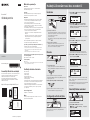 1
1
-
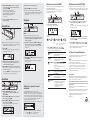 2
2
Lucrări înrudite
-
Sony ICD-TX650 Ghid de inițiere rapidă
-
Sony ICD-UX560 Instrucțiuni de utilizare
-
Sony ICD-PX820 Instrucțiuni de utilizare
-
Sony ICD-SX2000 Instrucțiuni de utilizare
-
Sony ICD-TX50 Instrucțiuni de utilizare
-
Sony ICD-PX720 Instrucțiuni de utilizare
-
Sony ICD-SX700 Instrucțiuni de utilizare
-
Sony ICD-UX543 Quick Start Guide and Installation
-
Sony ICD-BM1 Instrucțiuni de utilizare
-
Sony ICD-UX522F Instrucțiuni de utilizare